Linux系统时区该怎么修改?
时间:2014-11-27 14:13 来源:linux.it.net.cn 作者:IT
往往新手在英文模式下安装Linux系统的时候容易出错,这样会给后续生产环境的系统造成不必要的困扰。以下配置以Linux RedHat系列操作系统为例修改Linux系统时区。
Linux系统安装过程中需要选择系统时区,还需要选择键盘布局,往往新手在英文模式下安装Linux系统的时候容易出错,这样会给后续生产环境的系统造成不必要的困扰。以下配置以Linux RedHat系列操作系统为例修改Linux系统时区。
1、查看系统时间
#date
可以看到时区为EST(美国东部标准时间),正常显示应该是CST(中国标准时间)。

2、查看系统时区
#date -R
可以看到输出为
Fri, 21 Nov 2014 00:54:08 -0500
时区为-5
正常时区应该显示为+8(东八区)

3、确保网络通畅,DNS正常解析,尝试同步互联网时间
#ntpdate cn.pool.ntp.org

4、查看系统时区配置文件
#cat /etc/sysconfig/clock

5、查看本地系统时区配置文件
#strings /etc/localtime
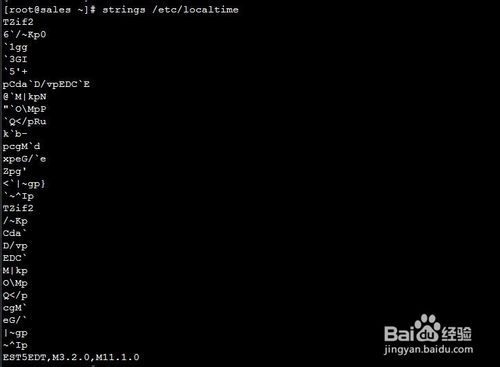
6、尝试修改系统时区
#tzselect
根据系统提示选择正确的时区
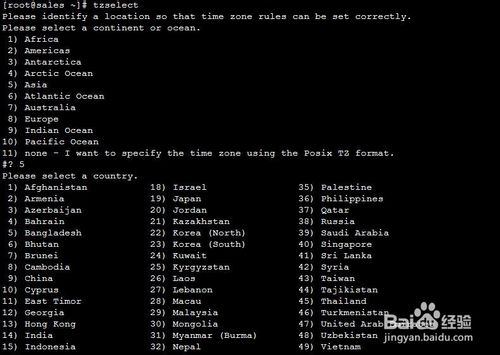
7、如果不能正常解决
#cp /usr/share/zoneinfo/Asia/Shanghai /etc/localtime

8、再次查看系统时区和系统时间,已经正常显示了
#date
#date -R
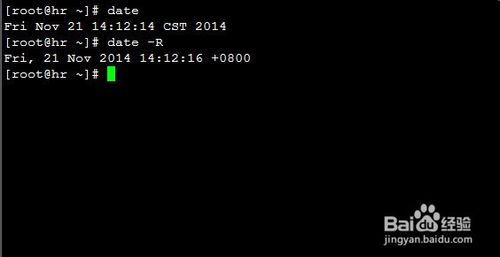
(责任编辑:IT)
| 往往新手在英文模式下安装Linux系统的时候容易出错,这样会给后续生产环境的系统造成不必要的困扰。以下配置以Linux RedHat系列操作系统为例修改Linux系统时区。 Linux系统安装过程中需要选择系统时区,还需要选择键盘布局,往往新手在英文模式下安装Linux系统的时候容易出错,这样会给后续生产环境的系统造成不必要的困扰。以下配置以Linux RedHat系列操作系统为例修改Linux系统时区。
1、查看系统时间 #date 可以看到时区为EST(美国东部标准时间),正常显示应该是CST(中国标准时间)。
2、查看系统时区 #date -R 可以看到输出为 Fri, 21 Nov 2014 00:54:08 -0500 时区为-5 正常时区应该显示为+8(东八区)
3、确保网络通畅,DNS正常解析,尝试同步互联网时间 #ntpdate cn.pool.ntp.org
4、查看系统时区配置文件 #cat /etc/sysconfig/clock
5、查看本地系统时区配置文件 #strings /etc/localtime
6、尝试修改系统时区 #tzselect 根据系统提示选择正确的时区
7、如果不能正常解决 #cp /usr/share/zoneinfo/Asia/Shanghai /etc/localtime
8、再次查看系统时区和系统时间,已经正常显示了 #date #date -R
(责任编辑:IT) |